Les problèmes liés à l'enregistrement d'une DLL et à l'utilisation des fichiers dans l'invite de commande sont assez courants. Les utilisateurs rencontrent régulièrement des erreurs à ce sujet et ne savent pas comment les résoudre. Cet article abordera tous les aspects de ces erreurs, du début à la fin, ainsi que les solutions pratiques que vous pouvez utiliser pour les résoudre. C'est parti !
| Des solutions réalistes | Dépannage étape par étape |
|---|---|
| 1. Copier le fichier DLL | Ouvrez votre Explorateur de fichiers et naviguez jusqu'au dossier System32. Dans le dossier System32...Etapes complètes |
| 2. Exécuter le System File Checker | Allez dans la boîte de recherche, tapez Invite de commande, et dans les options, cliquez sur Exécuter en tant qu'administrateur...Etapes complètes |
| 3. Ajuster les autorisations | Ouvrez l'Editeur du Registre en appuyant sur les touches Windows+R puis...Etapes complètes |
| 4. Désactiver l'antivirus tiers | Cliquez avec le bouton droit de la souris sur l'option de votre logiciel antivirus tiers, dans la barre d'état système...Etapes complètes |
Erreur - DllRegisterServer est introuvable
Lors de l'enregistrement d'un serveur DLL et de son exécution dans l'invite de commande, les utilisateurs voient souvent apparaître un message d'erreur intitulé "DllRegisterServer est introuvable" (DllRegisterServer n'a pas été trouvé).
Examinons-le à l'aide d'un exemple de question posée par un utilisateur sur le forum Microsoft.
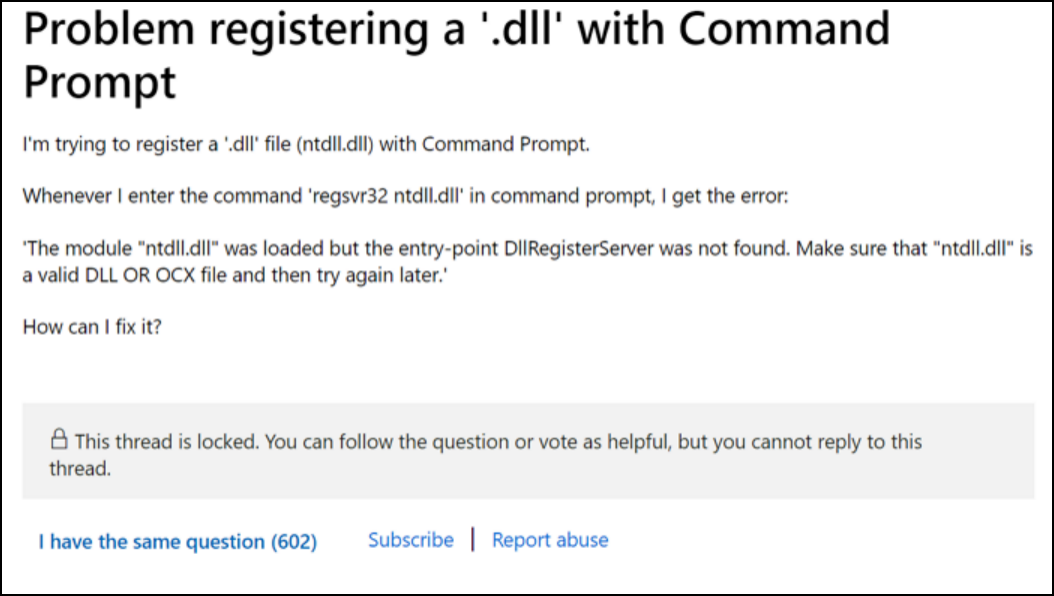
Comme vous pouvez le constater, de nombreuses personnes se posent la même question ; il est compréhensible que le problème soit assez courant. La plupart du temps, la commande "regsvr32 ntdll.dll" ne fonctionne pas pour les utilisateurs lorsqu'ils essaient d'enregistrer et d'utiliser des fichiers DLL.
Cependant, il existe plusieurs façons de corriger ce message d'erreur. Nous allons vous présenter les solutions et les correctifs possibles, l'un après l'autre, en expliquant en détail les étapes à suivre pour chacun d'entre eux.
Comment résoudre le problème DllRegisterServer introuvable
Le forum Microsoft reste inondé de questions sur l'erreur DllRegisterServer est introuvable (DllRegisterServer n'a pas été trouvé). Cependant, le forum propose plusieurs réponses pour résoudre les erreurs, et les gens ont pu résoudre leurs problèmes en utilisant ces réponses.
Cependant, il arrive qu'une seule solution ne fonctionne pas. Il faut essayer jusqu'à ce que vous trouviez une solution qui vous convienne. Nous vous proposons ci-dessous plusieurs solutions pour résoudre cette erreur, et l'une d'entre elles devrait vous convenir.
Commençons donc par les solutions pratiques pour résoudre l'erreur DllRegisterServer n'a pas été trouvé.
Avant d'entrer dans les détails, voici un aperçu de toutes les solutions dont nous parlerons plus loin.
- 1. Copier le fichier DLL dans le dossier SysWow64
- 2. Exécuter le System File Checker (SFC)
- 3. Ajuster les permissions pour la clé de registre TypeLib
- 4. Désactiver les logiciels antivirus tiers
Solution 1. Copier le fichier DLL dans le dossier SysWow64
Cette méthode s'est avérée efficace pour les personnes qui rencontrent le message d'erreur lorsqu'elles essaient d'exécuter le fichier dans le dossier System32. L'erreur se produit pour un fichier OCX ou autre dans le dossier System32. En copiant ce fichier dans le dossier SysWow64 et en le réenregistrant, l'erreur peut être corrigée.
La procédure est rapide et simple, et vous y parviendrez en quelques minutes. Vous trouverez ci-dessous les étapes à suivre.
Étape 1. Ouvrez votre explorateur de fichiers et naviguez jusqu'au dossier System32. Vous pouvez ouvrir l'explorateur de fichiers en utilisant le raccourci Windows+E.
Étape 2. Dans le dossier System32, recherchez le fichier pour lequel vous avez vu le message d'erreur et copiez-le. Pour cet article, nous prenons le fichier OCX comme exemple. Vous pouvez donc rechercher le fichier OCX dans le dossier System32 et, une fois que vous l'avez trouvé, vous pouvez le copier.

Étape 3. Ensuite, trouvez le dossier SysWow64 sur votre système, ouvrez-le et collez le fichier OCX copié dans ce dossier.
Étape 4. Ensuite, vous devez réenregistrer votre fichier DLL. Ouvrez l'invite de commande, exécutez la commande register DLL, et le problème devrait être résolu s'il était dû à une simple erreur dans le fichier.
Si cette solution ne fonctionne pas et que vous rencontrez toujours l'erreur, ne vous inquiétez pas. Vous pouvez passer à la solution suivante expliquée ci-dessous.
Solution 2. Exécuter le System File Checker (SFC)
Parfois, l'échec de l'invite de commande DllRegisterServer est dû à la corruption des fichiers système. Il convient donc de vérifier si les fichiers sont corrompus et de les corriger pour résoudre le problème.
Il vous suffit d'exécuter la commande SFC en suivant les étapes décrites ci-dessous.
Étape 1. Allez dans la boîte de recherche, tapez Invite de commande, et dans les options, cliquez sur Exécuter en tant qu'administrateur.

Étape 2. Dans le panneau de l'administrateur, tapez la commande sfc/scannow et appuyez sur le bouton d'entrée. Attendez maintenant que les fichiers soient analysés. Le processus prendra quelques minutes.

Étape 3. Une fois l'analyse terminée, vous pouvez redémarrer votre système et voir si l'échec de DllRegisterServer est résolu ou non.
Si l'erreur est due à des fichiers corrompus, cela devrait suffire. Si cela ne fonctionne pas, il se peut qu'il y ait un autre problème pour lequel vous pouvez essayer la solution suivante expliquée ci-dessous.
Solution 3. Ajuster les permissions pour la clé de registre TypeLib
Si l'erreur n'est pas due aux fichiers, il se peut qu'il y ait un problème avec les autorisations de la clé de registre TypeLib. Si les autorisations sont insuffisantes, vous obtiendrez l'erreur DllRegisterServer. La modification des autorisations peut donc permettre de résoudre le problème.
Suivez les étapes ci-dessous pour modifier les autorisations :
Étape 1. Ouvrez l'éditeur du registre en appuyant sur les touches Windows+R, puis en tapant regedit dans la boîte de commande Exécuter et en appuyant sur OK.

Étape 2. Dans le volet gauche de la fenêtre, dans l'option HKEY_CLASSES_ROOT, descendez jusqu'à l'option TypeLib, cliquez dessus avec le bouton droit de la souris et, dans le menu déroulant, cliquez sur l'option Permissions.

Étape 3. Dans la fenêtre qui s'affiche, sélectionnez le compte d'utilisateur, cochez la case de l'option Contrôle total , cliquez sur le bouton OK, puis sur le bouton Appliquer pour enregistrer les autorisations.

Vous pouvez ensuite réenregistrer le fichier DLL sans rencontrer d'erreur.
Toutefois, si l'erreur persiste, vous pouvez essayer une dernière solution.
Solution 4. Désactiver les logiciels antivirus tiers
Parfois, l'erreur peut simplement se produire en raison du logiciel antivirus que vous utilisez sur votre système. Si aucune des solutions ci-dessus ne fonctionne, vous pouvez essayer de désactiver ce logiciel antivirus pour corriger l'erreur.
Les étapes de désactivation d'un antivirus diffèrent d'un produit à l'autre.
Étape 1. Cliquez avec le bouton droit de la souris sur l'option de votre logiciel antivirus tiers, dans la barre d'état système.
Étape 2. Dans le menu déroulant, sélectionnez l'option que vous préférez pour désactiver temporairement le logiciel antivirus.
Étape 3. Une fois cette étape terminée, cliquez sur le bouton "OK".

Vous pouvez essayer de lancer l'invite de commande pour le DllRegisterServer après cela. Il devrait fonctionner sans afficher de message d'erreur. N'oubliez pas de réactiver votre logiciel antivirus après avoir terminé.
Voici donc toutes les solutions pour résoudre l'erreur "DllRegisterServer est introuvable" sur votre système. La plupart du temps, l'une de ces solutions fonctionne et le message d'erreur ne s'affiche plus. Toutefois, lorsque vous essayez ces solutions, vous devez garder à l'esprit plusieurs autres éléments. Par exemple, il se peut que vous perdiez des données et que vous deviez les récupérer. Il existe une solution simple pour cela aussi. Nous allons en parler en détail dans la section suivante.
Conseils supplémentaires. Restaurer les données après avoir corrigé l'erreur DllRegisterServer
Parfois, la correction de l'erreur DllRegisterServer failed peut entraîner la perte de données. Cependant, nous comprenons que vos données sont essentielles pour vous et que vous devez les récupérer. Heureusement, il existe un excellent logiciel de récupération de données que vous pouvez utiliser gratuitement pour restaurer efficacement toutes vos données sous Windows 11/10/8/7. Il s'agit du logiciel de récupération de données EaseUS.
Ce logiciel gratuit de récupération de données permet de restaurer les données perdues. Vous avez peut-être trouvé un logiciel qui peut vous aider à restaurer vos données. Cependant, avec EaseUS Data Recovery Wizard, vous pouvez obtenir une restauration complète de vos données, et ce, gratuitement.
De plus, le logiciel n'est pas technique, et même un novice peut récupérer des données rapidement à l'aide de ce logiciel. Il suffit de le télécharger et de suivre les étapes d'utilisation pour récupérer les données.
Grâce à ce logiciel, vous pouvez surmonter et sortir de n'importe quelle situation de perte de données. Il a aidé des centaines et des milliers d'utilisateurs. Vous pouvez être le prochain. Alors, qu'attendez-vous ? Vous êtes confronté à un problème de perte de données ? Téléchargez EaseUS Data Recovery Wizard.
Etape 1
Sélectionnez un emplacement pour commencer à rechercher des données
Lancez EaseUS Data Recovery Wizard, veuillez sélectionner un emplacement où vous perdez vos données et commencez à les analyser, comme le bureau, les bibliothèques, le disque dur, les périphériques de stockage externes ou les partitions perdues.

Etape 2
Analysez votre ordinateur ou votre appareil
Cliquez sur le bouton "Analyser" et le logiciel commence à analyser votre partition pour trouver autant de données perdues que possible.

- Conseils pour trouver des données recherchées
- Autres dossiers perdus: Trouvez des fichiers qui ont perdu des noms ou des chemins
- Filtre: Un moyen rapide d'accéder aux fichiers souhaités
- Rechercher des données: Par example, nom de fichier/extension de fichier
Etape 3
Prévisualisez et récupérez des fichiers perdus
EaseUS Data Recovery Wizard permet de prévisualiser des fichiers récupérables spécifiques. Après l'aperçu ou le filtre des fichiers, vous pouvez cibler les fichiers suivis et appuyer sur le bouton "Récupérer" pour récupérer tout ce que vous voulez.

Conclusion
Voilà pour la résolution de l'erreur DllRegisterServer est introuvable (DllRegisterServer n'a pas été trouvé) sur votre système. Vous avez plus d'une solution à votre disposition. Vous pouvez copier le fichier dans le bon dossier, vérifier la présence de fichiers corrompus avec SFC, modifier et ajuster les autorisations dans TypeLib, ou désactiver temporairement votre logiciel antivirus. Ces méthodes fonctionnent, mais il faut procéder par essais et erreurs jusqu'à ce que vous trouviez la méthode qui résoudra votre problème.
Essayez donc les solutions proposées et résolvez l'erreur. De plus, si vous avez subi une perte de données au cours de ces corrections, vous ne devez pas vous inquiéter. EaseUS Data Recovery Wizard est la solution idéale pour résoudre toutes les situations de perte de données. Téléchargez donc le logiciel et ne vous inquiétez plus jamais des pertes de données. Nous espérons que cet article vous a été utile et que vous êtes prêt à réparer la défaillance de DllRegisterServer sur votre système.

